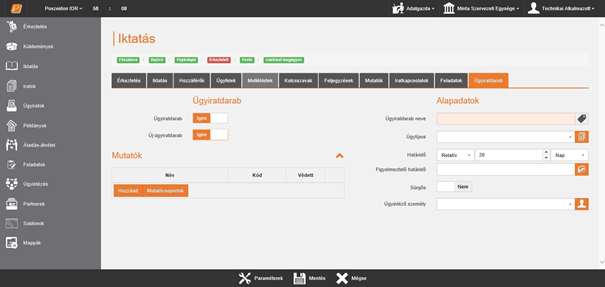Az „Ügyiratdarab” fülön lehetőségünk van az iktatással egy időben ügyiratdarab létrehozására.
Az „Új ügyiratdarab” kapcsoló alapértelmezett értéke „Nem”. Ebben az állásban, úgy jön létre az ügyiratdarab, hogy a részletes adatokat nem szükséges külön megadni, hanem örökli az ügyirat vagy az alszámos iratról: az ügyiratdarab neve a „Tárgy” mező, a határideje a „Határidő” és az ügyintézője az „Ügyintéző” mező értékét fogja megkapni.
Alszámos iktatás esetén jelenik meg a „Korábbi ügyiratdarabok” kapcsoló, abban az esetben, ha az „Új ügyiratdarabok” kapcsoló „Nem” álláson van. A „Korábbi ügyiratdarabok” kapcsoló „Nem” állása esetén, a mentést követően létrehozza az ügyiratdarabot, azokkal az adatokkal, amelyeket az „Iktatás” felületen megadtunk. Ebben az esetben az alszám, az így létrehozott ügyiratdarabba fog belekerülni.
Amennyiben a „Korábbi ügyiratdarabok” kapcsolót „Igen” értékre állítjuk, megjelenik a „Korábbi ügyiratdarabok” választólistás mező. Ebben a listában csak azok az ügyiratdarabok jelennek meg, amelyek az adott ügyirathoz lettek létrehozva. Ha itt kiválasztunk egy ügyiratdarabot, akkor a mentést követően nem jön létre új ügyiratdarab, és az alszám a kiválasztott ügyiratdarabba kerül.
Amennyiben az „Új ügyiratdarab” kapcsolót átállítjuk „Igen” értékre, megjelennek azok a mezők, ahol lehetőség van megadni az alapadatokat.
A „Mutatók” részen lehetőségünk van mutatók megadására.
A „Hozzáad” gombra kattintva megjelenik a beviteli rész, ahol megadhatjuk a kívánt mutatót.
A „Mutatócsoportok” gombra kattintva az általunk hozzáférhető mutatócsoportok közül választhatunk.
Az „Alapadatok” részen adhatjuk meg az ügyiratdarab részletes adatait.
Az „Ügyiratdarab neve” mező kötelezően töltendő, az ügyiratdarab nevét adhatjuk meg. Az „Ügytípus” kódtételes mezőben az ügyiratdarab típusát adhatjuk meg. Amennyiben az „Iktatás” fülön töltöttük az „Ügytípus” mezőt, akkor az ott megadott érték automatikusan megjelenik ezen a fülön is, de lehetőség van a módosítására.
A „Határidő” mezőben az ügyiratdarab határidejét határozhatjuk meg.
A „Figyelmeztető határidő” mezőben állíthatjuk be, hogy a határidő lejárta előtt mennyivel figyelmeztessen minket a rendszer.
A mezőre hatással van a
„FIGYELMEZTETO_HATARIDO_TOLTES_IRATON_UGYIRATON_MATPELDANYON” rendszerparaméter értéke.
A „Sürgős” kétállású kapcsoló segítségével sürgősnek jelölhetjük az ügyiratdarab elintézését. Az „Ügyintéző személy” mezőben adhatjuk meg az ügyiratdarab ügyintézőjét. Amennyiben az „Iktatás” fülön már töltöttük az „Ügyintéző
személy” mezőt, akkor az ott megadott érték automatikusan megjelenik ezen a fülön is, de lehetőség van a módosítására. A
Az iktatás során létrehozott ügyiratdarabok a mentést követően az „Ügyiratok” / „Ügyiratdarab” kapcsolódó felületen tekinthetjük meg.
Iktatás felület – Ügyiratdarab fül
A „Mentés” gombra kattintva a program informál minket az iktatott irat iktatási számáról. Abban az esetben, ha az iktatással egyidőben érkeztetés is történt – tehát az „Érkeztetett” kapcsolót „Nem”-re állítottuk – az iktatószám mellett
a program az érkeztető azonosítót is feltünteti a tájékoztató ablakban. Ezt követően alszámos iktatás esetén az „Iratok”, főszámos iktatás esetén az „Ügyiratok” felületen is megtaláljuk az iktatott iratunkat.
Amennyiben a „Megjegyez” részen az „Igen” kapcsolót választottuk, akkor a rendszer nem törli a megadott adatokat a mentést követően, kivéve a „Kulcsszavak” és „Feljegyzések” fülön megadott adatokat, így a következő iktatás során gyorsabban tudjuk az adatokat rögzíteni.